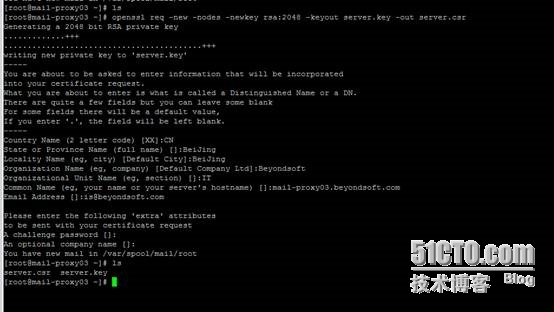Centos server 安装domino9 附加服务器
Centos server 安装domino9 附加服务器
在Linux系统上安装Domino Server是一个小小的挑战,其实并没有大家想想的复杂,既然是商业性的软件,OEM早就为我们解决了安装的难度,还有就是选择自己熟悉的Linux发行版,各个发行版操作上还是有一定的区别的,这里选择最新的Centos 6,尽量在Server版本的Centos上安装,虽然说Desktop版本也可以
环境介绍:
Hostname:gavin-mail01.gavin.com
Ip:192.168.110.10
Roles:windows2008R2 Domino Server
Hostname:gavin-mail02.gavin.com
Ip:192.168.110.20
Roles:windows2008R2 Domino Server
Hostname:gavin-mail01.gavin.com
Ip:192.168.110.30
Roles:linux Domino Server
Hostname:gavin-dc
Ip:192.168.110.254
Roles:DC DNS DHCP
Hostname:gavin-TMG
Ip:192.168.110.1
Roles:Network Gateway
Domain name:gavin.com
因为环境内已经存在两台windows 下的domino serve,接下来我们就在centos下部署一台domino server,命名为:gavin-mail03.gavin.com
首先是安装centos sever
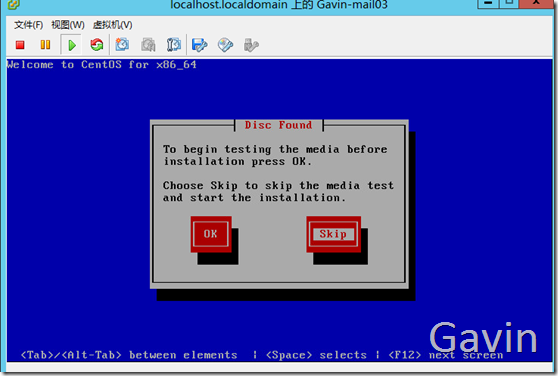
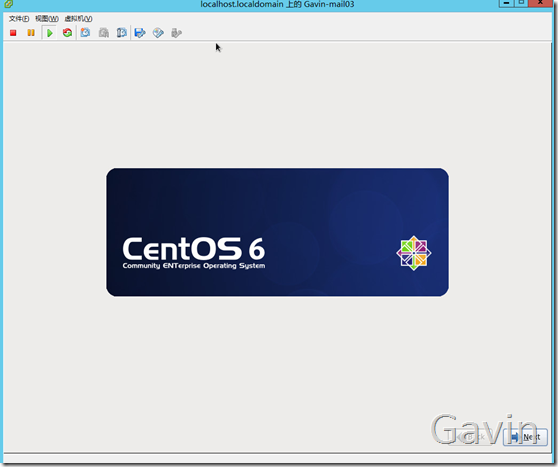
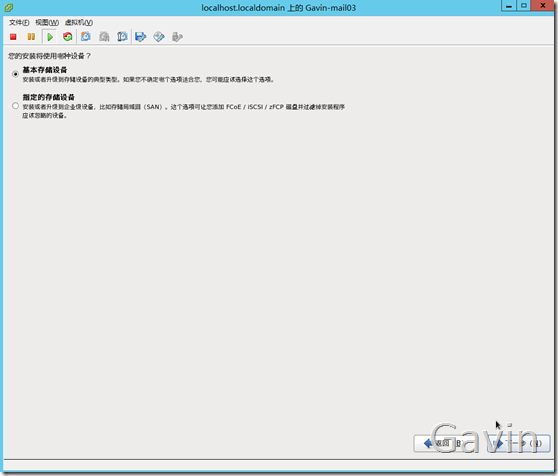
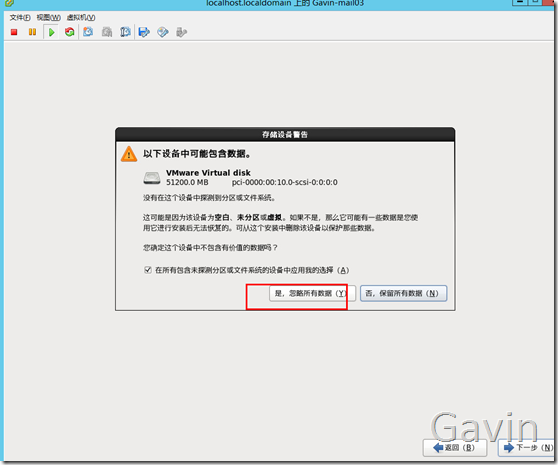
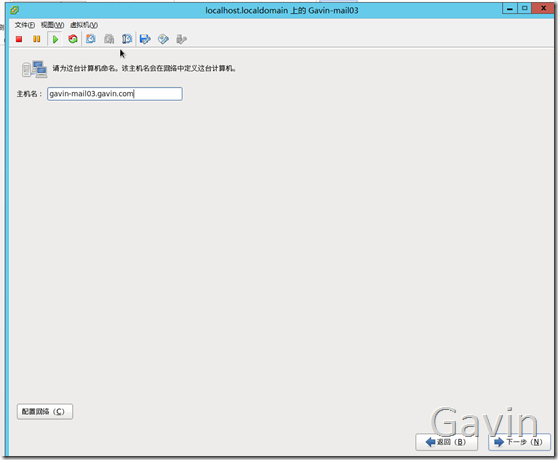
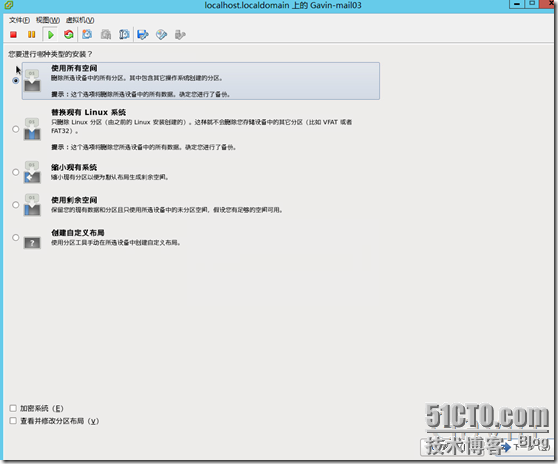
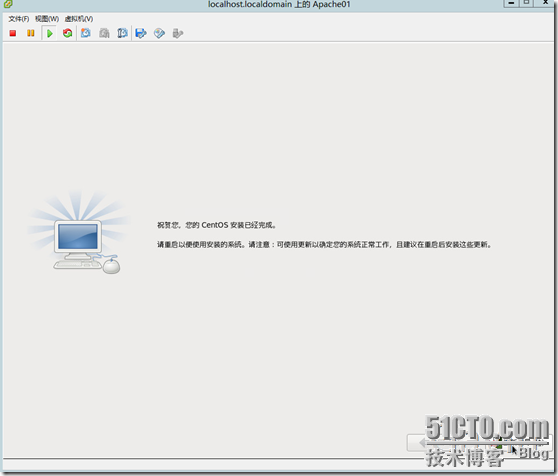
ip a show
查看当前的ip地址
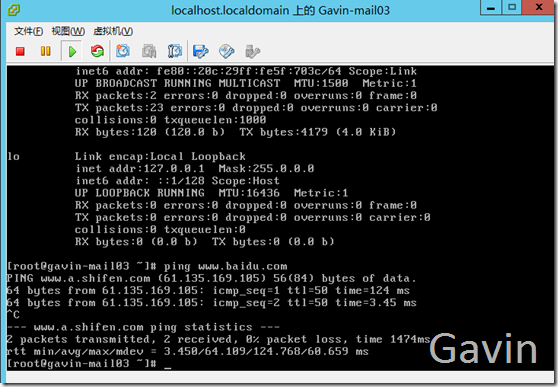
修改网卡配置 编辑:vi /etc/sysconfig/network-scripts/ifcfg-eth0
修改网关配置
编辑:vi /etc/sysconfig/network 修改后如下:
DEVICE=eth0 #描述网卡对应的设备别名,例如ifcfg-eth0的文件中它为eth0
BOOTPROTO=static #设置网卡获得ip地址的方式,可能的选项为static,dhcp或bootp,分别对应静态指定的 ip地址,通过dhcp协议获得的ip地址,通过bootp协议获得的ip地址
BROADCAST=192.168.0.255 #对应的子网广播地址
HWADDR=00:07:E9:05:E8:B4 #对应的网卡物理地址
IPADDR=12.168.0.33 #如果设置网卡获得 ip地址的方式为静态指定,此字段就指定了网卡对应的ip地址
NETMASK=255.255.255.0 #网卡对应的网络掩码
NETWORK=192.168.0.0 #网卡对应的网络地址
GATEWAY=192.168.1.0
3.修改DNS 配置
编辑:vi /etc/resolv.conf 修改后如下:
Nameserver 192.168.1.254
4.重启网络服务
Service network restart
5.关闭防火墙:
Service iptables stop
Chkconfig iptables off 永久关闭防火墙呢
在真是环境内不建议关闭防火墙,我们需要设置防火墙规则
iptables -I INPUT -p tcp -m multiport --dport 25,80,110,143,443,995,465,993 -m state --state new --syn -j ACCEPT
iptables -L -v -n
/etc/init.d/iptables save
6.getenforce 查看 selinux 安全状态
建议关闭:
Vi /etc/selinux/config
Selinux=disabled
然后通过ctr进行远程链接
Netstat �Canlpt | grep 110 查看110端口是否使用
‘/’’’’类似于windows中 netstat �Can | find “110”
Ctrl+l 清屏
yy �C复制 p 粘贴
关闭 postfix 服务
Service postfix stop
Chkconfig postfix off

通过netstat �Canlpt 查看端口状态

修改hosts文件
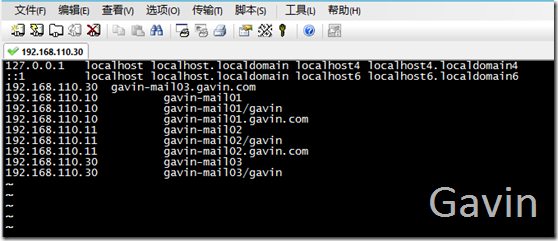
Vi /etc/hosts
192.168.110.30 gavin-mail03.gavin.com
因为要安装domino ,为了保证数据的稳定性,我们将单独挂载一块磁盘,然后将domino 的安装程序及数据存放在单独的数据盘下
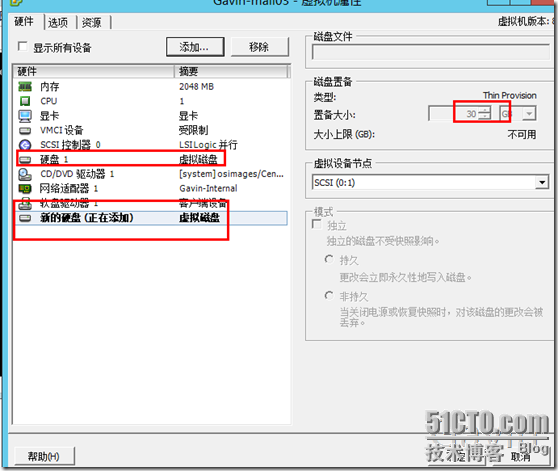
磁盘挂载成功后,我们需要磁盘分区及格式化及挂载到对应的目录;
挂载磁盘后,我们建议重启系统,以便发现我们刚才新挂载的磁盘
通过fdisk �Cl 查看当前磁盘状态
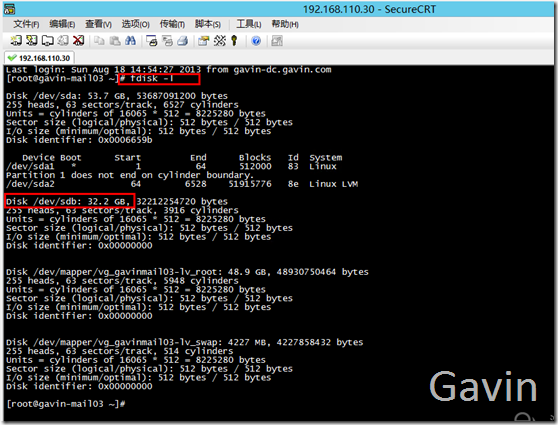
磁盘分区;我们要将新添加的磁盘分成两个区,分别存放安装程序及数据库
我们发现新磁盘所在目录/dev/sdb
创建磁盘分区 fdisk /dev/sdb
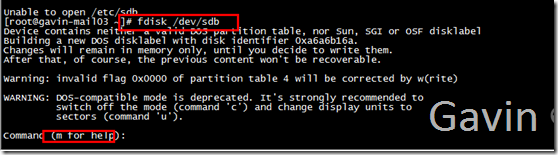
通过M来显示fdisk的相关命令;我们需要添加一个新的分区,所以选择N
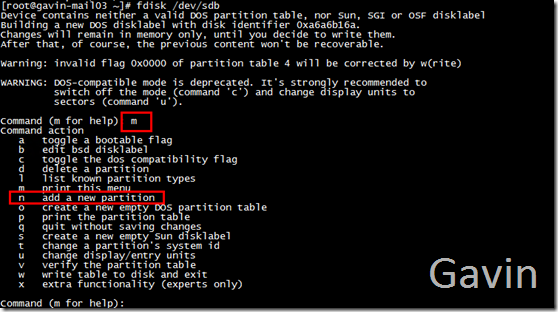
添加磁盘分区,选择p主分区、磁盘号:默认1、磁盘分区给+5G
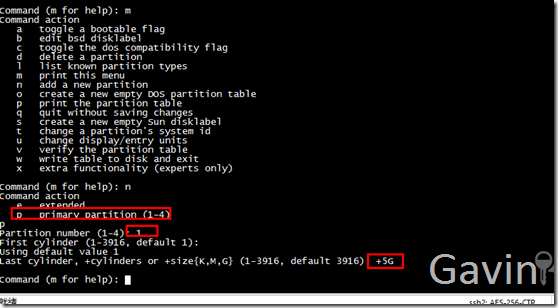
注意:最后新建完磁盘分区后,必须得通过w键来保存
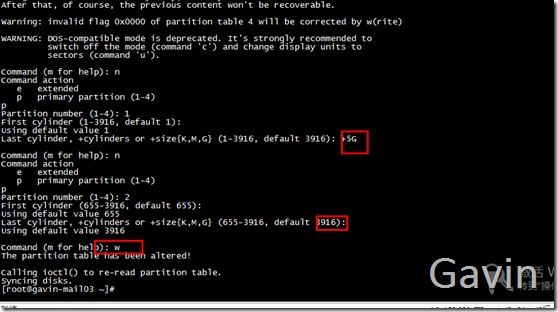
通过fdisk �Cl查看磁盘分区完成
/dev/sdb1
/dev/sdb2
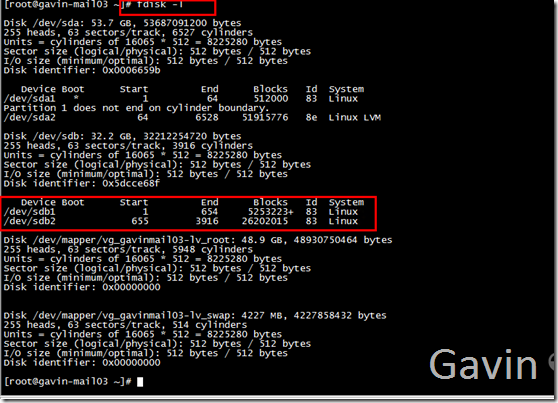
格式化分区格式为:ext4(磁盘类型)
mkfs.ext4 /dev/sdb1
mkfs.ext4 /dev/sdb2

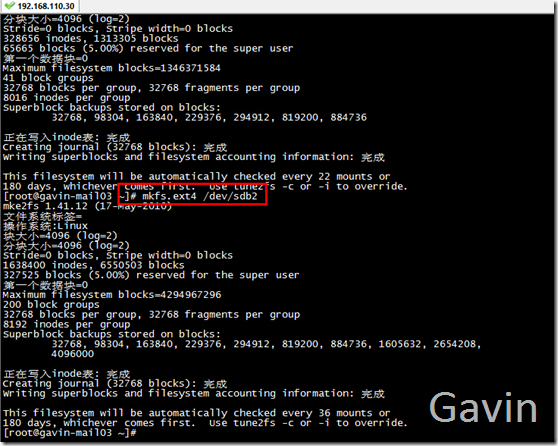
接下来我们创建两个目录:
mkdir /opt/domino-install
mkdir /opt/domino-data

将两个分区分别挂载到改目录
mount /dev/sdb1 /opt/domino-install
mount /dev/sdb1 /opt/domino-data

修改etc/fstab文件
vim /etc/fstab
意思是系统下次重启自动挂载改目录
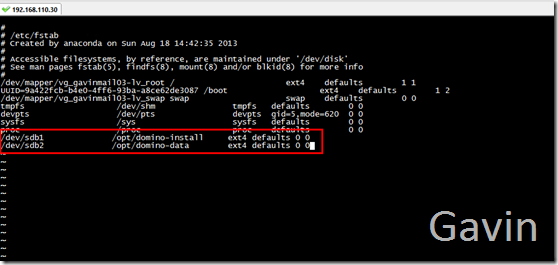
安装Domino 9
在安装前建议创建notes用户,该用户主要是做为domino系统启动时应用;如果以系统root启动domino的话,会有问题;
该用户是创建在linux本地的
User gavin
Passwd gavin
提示输入两次密码:
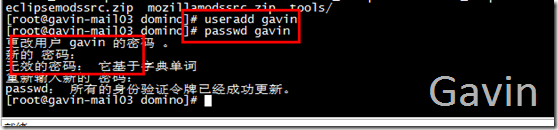
配置domino
修改最大句柄数,即domino可以打开的文件数
Vi /etc/security/limits.conf
在末尾处添加两行
* soft nofile 30000
* hard nofile 49152
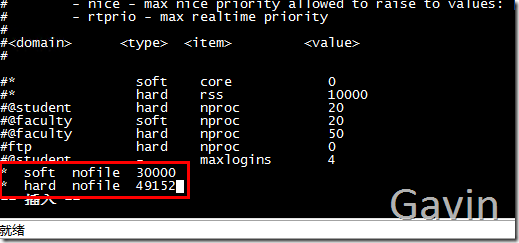
因为在下面的domino启动脚本里,是root以su的方式进行启动domino的,所以要让设置的打开文件数生效,就需要在/etc/pam.d/su 里面添加:
session required pam_limits.so
vi /etc/pam.d/su (以sudo的方式打开意思就是以管理员运行)
![]()
![]()
说道安装首先要将linux for domino安装包拷贝或者挂载到linux下才能执行安装;具体我们有两种方式:方法我们上面已经介绍了,接下来直接安装:
接下来我们通过mount挂载windows上共享的domino for linux 安装包
我之前在192.168.1100.254 的c盘下拷贝了linux的安装包
首先是安装cifs-utils
Yum install cifs-utils

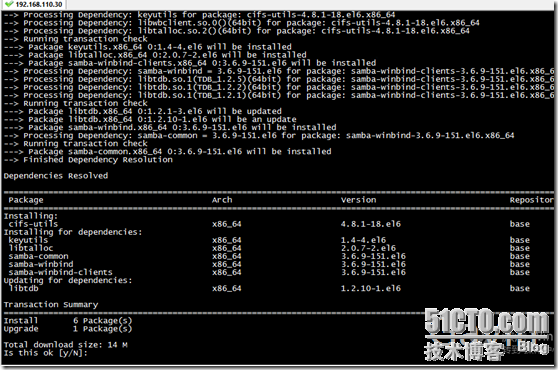
然后安装yum install -y perl
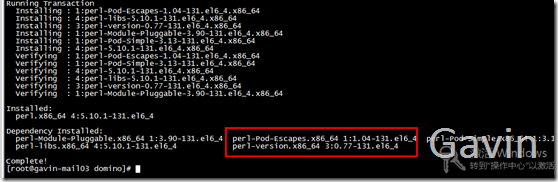
安装完后通过mount挂载
mount //192.168.110.254/c$ /mnt / -o user=gavin,dom=gavin.com

Cd /mnt

Cd到domino安装包路径下执行安装
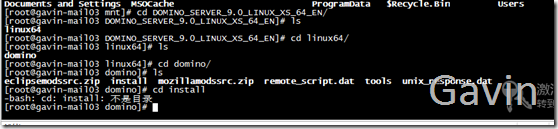
./install 执行安装

默认,回车安装
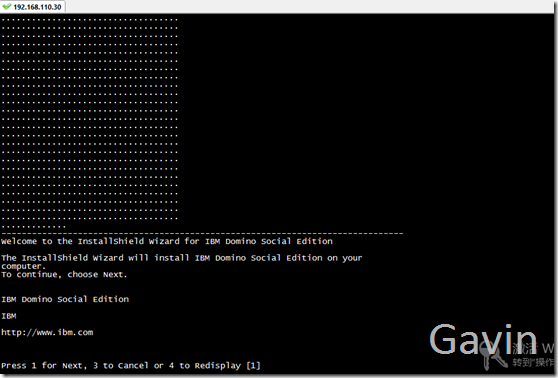
选择数据安装目录:默认在/opt/ibm/domino
因为我在环境内已经挂载了一个磁盘并且分区,我们将数据存放在/opt/domino-data目录
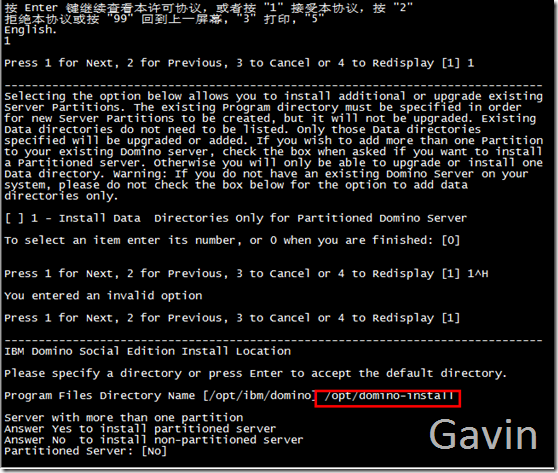
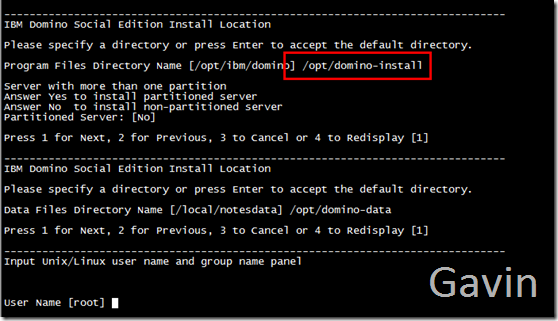
在user name:gavin
Group name:gavin
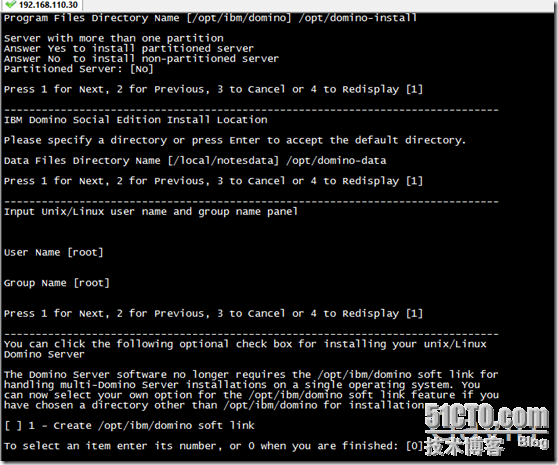
选择2(remote)
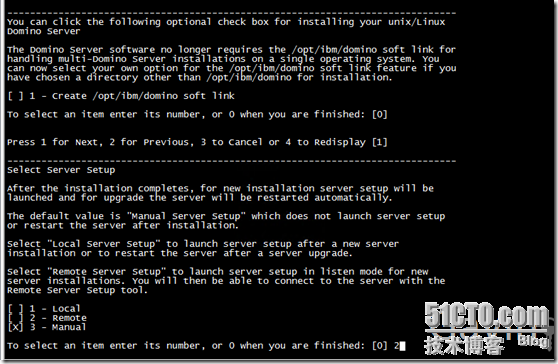
确认信息安装
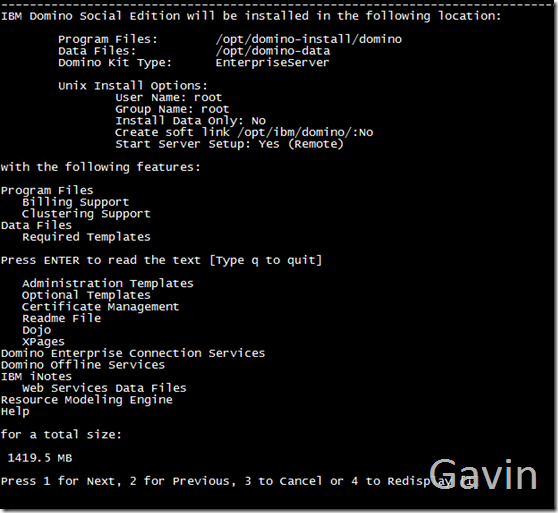
开始安装
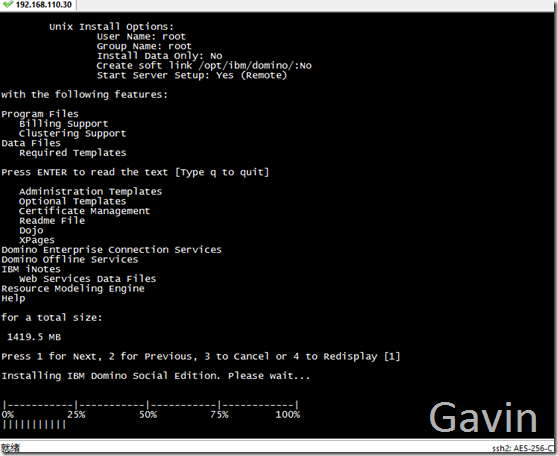
安装完成
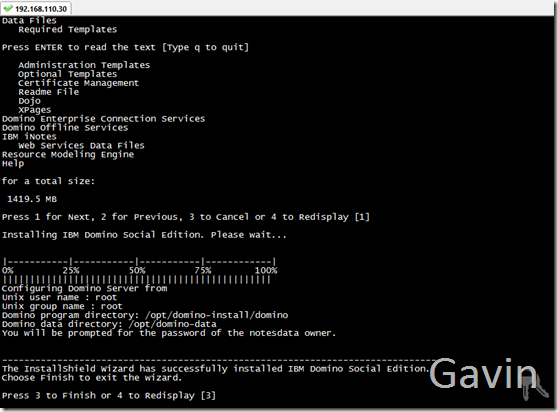
如果安装的时候通过root用户安装的话,需要给domino安装目录及数据目录更改所有者;如果再安装的时候将username和gourpname更改成gavin就不用以下操作;
更改目录的拥有者为gavin

因为我要创建附加服务器,所以提前新建server id:gavin-mail03.id
然后将id文件拷贝到linux domino(domino-data)数据目录
因为我当前在domino-data目录,所以用.(点)来代表
同时更改gavin-mail03.id的所有者

把目录切换到 domino的数据目录下 /opt/domino-data

执行:/opt/domino-install//bin/server �Clisten
提示错误;
然后通过以下命令执行
Su �C gavin �Cc ‘cd /opt/domino-data; /opt/domino-install/domino/bin/server �Clisten’
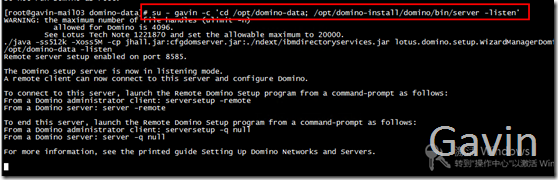
通过domino administrator 远程连接工具连接domino
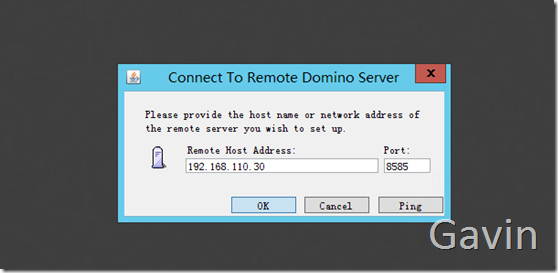
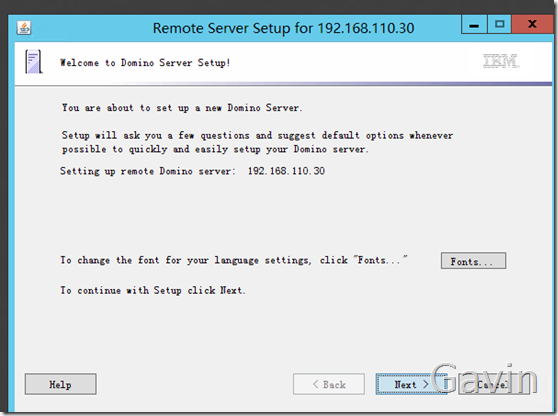
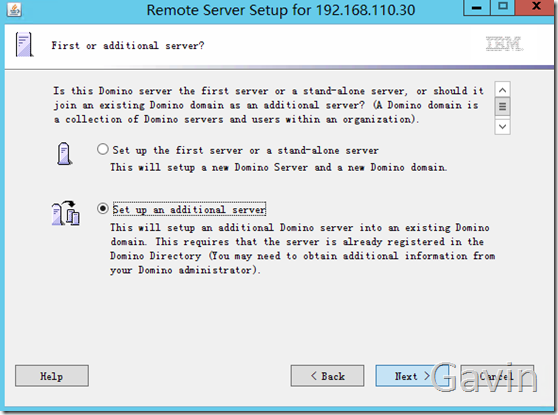
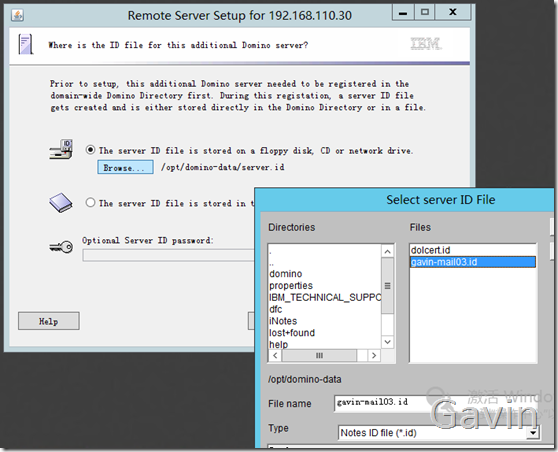
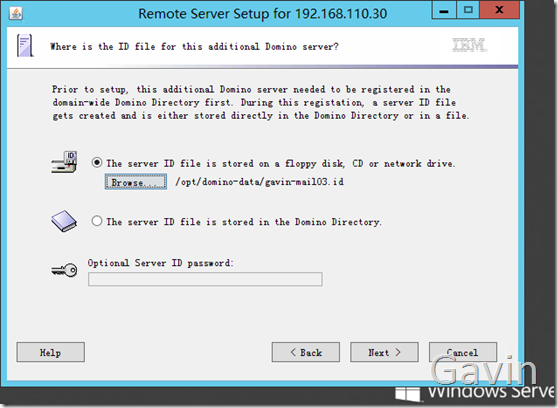
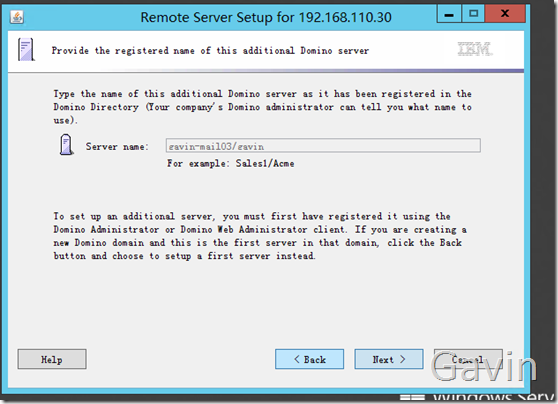
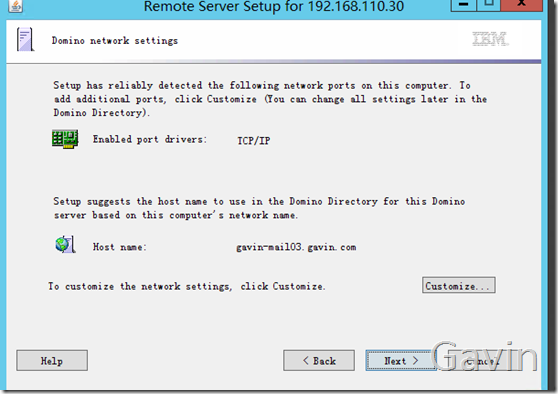
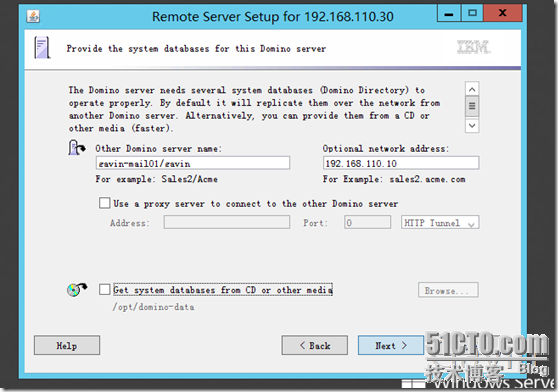
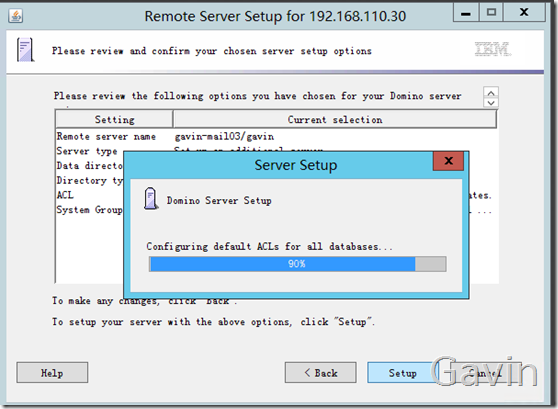
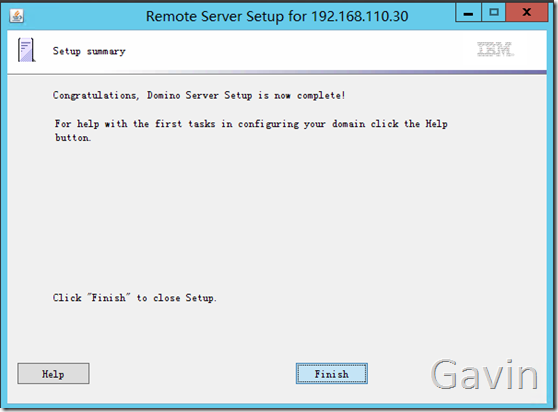
配置启动脚本
如果无法下载该启动脚本,可以将附件中的文件下载后,修改扩展名为.7z解压后,将文件拷贝到相应的目录下进行权限及内容修改即可;
将domino文件拷贝到 cp /etc/init.d/domino
将.domino.pwd文件拷贝到/opt/domino-data/.domino.pwd文件
下载启动脚本:
Wget vG
先安装呢wget
Yum install wget
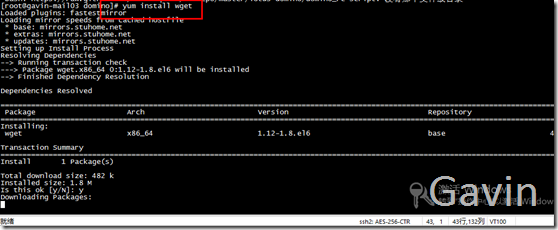
然后将复制的连接粘贴下载
Wget https://raw.github.com/ddellaquila/dd-repo/master/lotus-domino/domino_rc-script
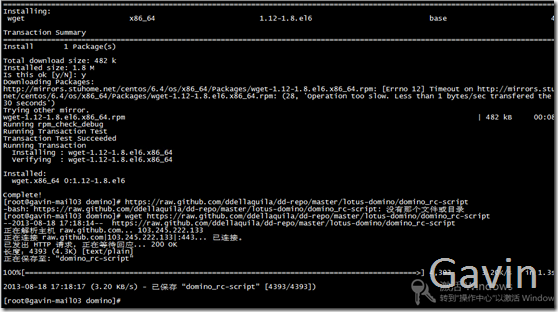
修改脚本,修改成如下所示,
将/bin/sh 改为 /bin/bash
Vi domino_rc_script
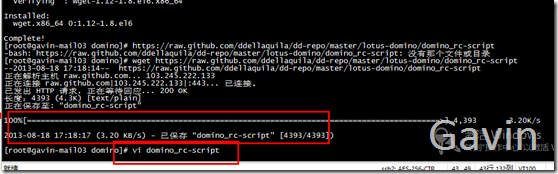
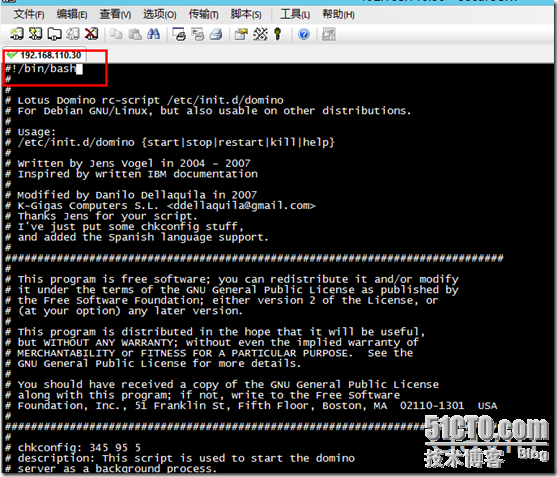
修改用户级用户组、安装目录及数据目录
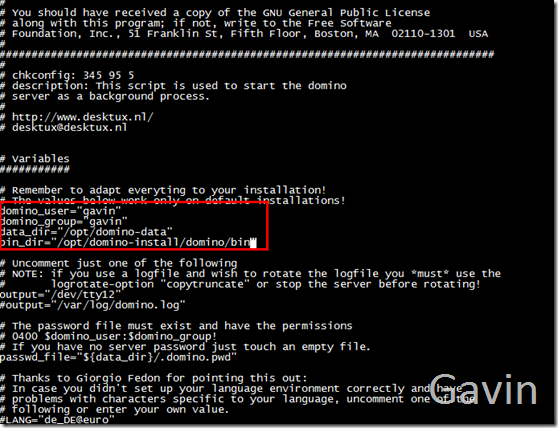
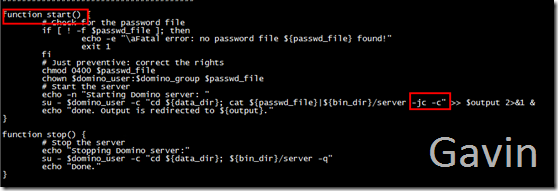
然后保存退出
将脚本拷入到 /etc/init.d/目录,并重命名成domino,更改拥有主和拥有组为root,赋予755的权限
Cp domino_rc-script /etc/init.d/domino

Chown root.root /etc/init.d/domino
Chmod 775 /etc/init.d/domino
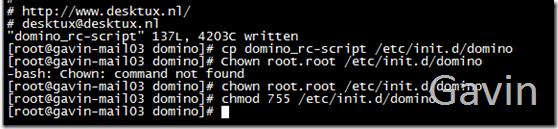
并注册为随机启动
Chkconfig domino on

在 /opt/domino-data下创建 .domino.pwd文件,内容为空
touch /opt/domino-data/.domino.pwd
chown gavin.gavin /opt/domino-data/.domino.pwd
chmod 400 /opt/domino-data/.domino.pwd
chmod 755 /opt/domino-data
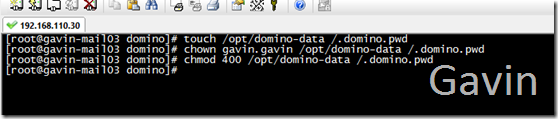
至此设置完毕
重启服务器
reboot
如果是在vmware虚拟机里,先按着 ctrl + alt 按一下space键然后松开,再按F12就可以了
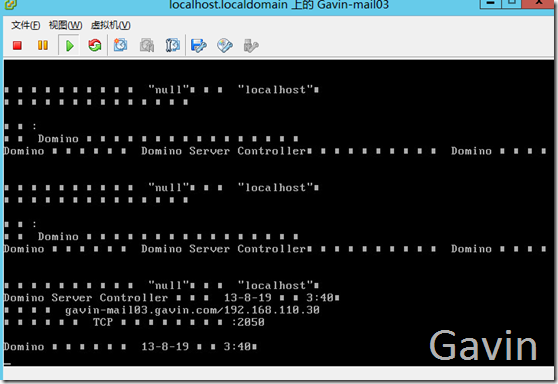
或者在控制台执行以下命令
su - gavin -c 'cd /opt/domino-data; /opt/domino-install/domino/bin/server'
手动启动服务
/etc/init.d/domino start
通过telnet测试服务器的25、110端口是否通
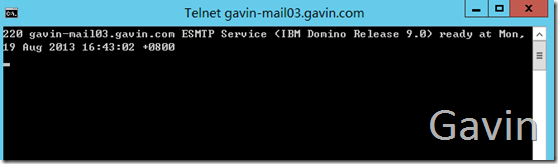
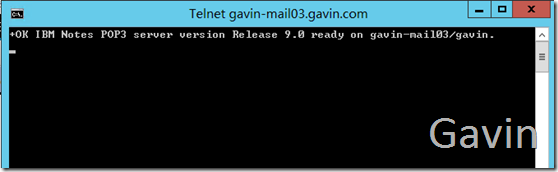
通过adminstrator contoso查看gavin-mail03的服务器状态
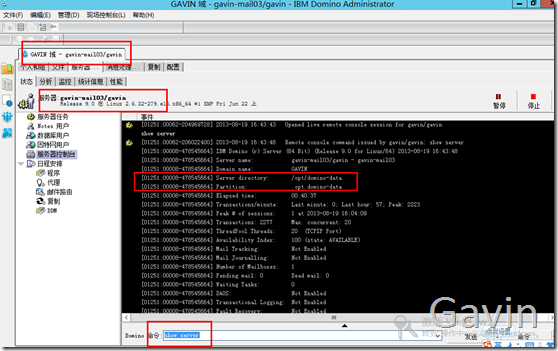
注册用户 在gavin-mail03.gavin.com服务器上
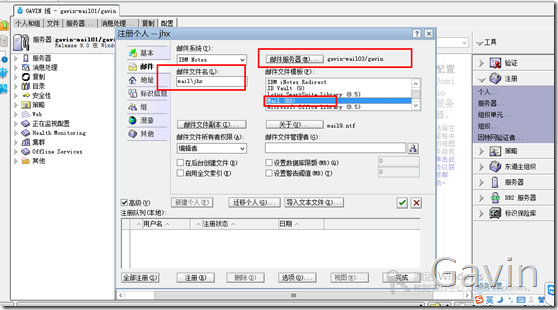
我们都知道,创建完用户会在domino的data目录下的mail文件下生成一个user.nsf
因为我的数据库盘单独挂载的磁盘
/opt/domino-data/mail/jhx.nsf
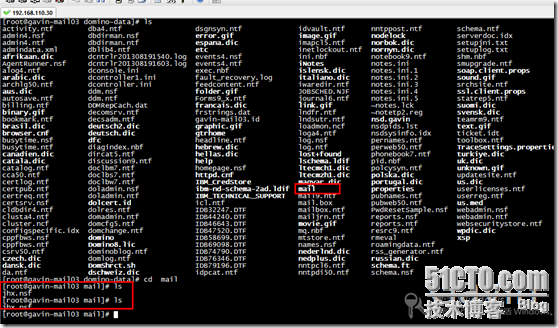
接下来我们通过outlook测试一下
最后为了保证能正常通过域名解析,别忘记在dns添加一条解析记录
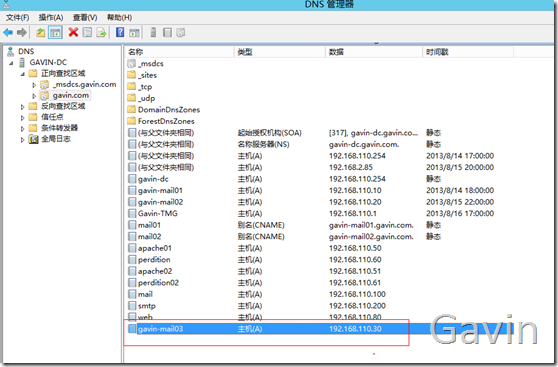
通过outlook测试服务器验证正常
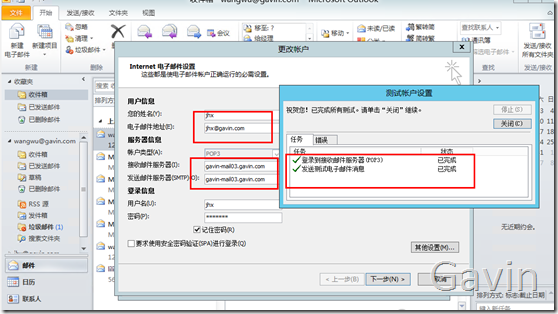
为Apache申请ssl证书:
http://www.willrey.com/support/csr_apache.html